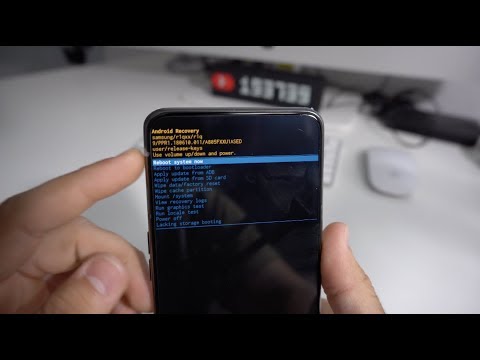
Cietā atiestatīšana, kas pazīstama arī kā rūpnīcas atiestatīšana vai galvenā atiestatīšana, ir svarīgs problēmu novēršanas solis un dažreiz problēmu novēršanas risinājums. To parasti veic, ja nepalīdz neviens no programmatūras pamata risinājumiem. Izmantojot cieto atiestatīšanu, visi programmatūras iestatījumi tiek atjaunoti rūpnīcas stāvoklī. Ja kļūda vai kļūda ir izkropļojusi dažus programmatūras iestatījumus, tas ir efektīvs veids, kā uzturēt ierīci labā darba kārtībā. Lieki teikt, ka ir svarīgi uzzināt, kā grūti atiestatīt Galaxy A80.
Galaxy A80 ir grūti atiestatīt trīs veidos. Šajā ceļvedī mēs jums parādīsim, kā katrs no tiem tiek veikts.
Pirms turpināt, mēs vēlamies jums atgādināt, ka, ja meklējat risinājumus savai #Android problēmai, varat sazināties ar mums, izmantojot saiti, kas sniegta šīs lapas apakšdaļā. Aprakstot problēmu, lūdzu, pēc iespējas detalizētāk, lai mēs varētu viegli noteikt atbilstošu risinājumu. Ja jūs varat, lūdzu, iekļaujiet precīzus kļūdu ziņojumus, kurus saņemat, lai dotu mums ideju, ar ko sākt. Ja pirms e-pasta nosūtīšanas mums jau esat izmēģinājis dažas problēmu novēršanas darbības, noteikti miniet tās, lai atbildēs tos varētu izlaist.
1. metode: kā grūti atiestatīt Galaxy A80, izmantojot iestatījumu izvēlni
Tas ir vienkāršākais veids, kā noslaucīt savu Galaxy A80. viss, kas jums jādara, ir doties uz izvēlni Iestatījumi un izpildīt tālāk norādītās darbības. Mēs iesakām šo metodi, ja izvēlnē Iestatījumi nav problēmu.
- Izveidojiet savu personisko datu dublējumu un noņemiet savu Google kontu.
- Atveriet lietotni Iestatījumi.
- Ritiniet līdz un pieskarieties General management.
- Pieskarieties vienumam Atiestatīt.
- No norādītajām opcijām atlasiet Rūpnīcas datu atiestatīšana.
- Izlasiet informāciju un pēc tam pieskarieties Atiestatīt, lai turpinātu.
- Pieskarieties Dzēst visu, lai apstiprinātu darbību.
2. metode: kā atiestatīt Galaxy A80, izmantojot aparatūras pogas
Ja jūsu gadījums ir tāds, ka tālrunis netiek startēts vai tas tiek palaists, bet iestatījumu izvēlne nav pieejama, šī metode var būt noderīga. Pirmkārt, jums jāiestata ierīce atkopšanas režīmā. Kad esat veiksmīgi piekļuvis atkopšanai, ir pienācis laiks sākt pareizu atiestatīšanas procedūru. Lai varētu piekļūt atkopšanai, var būt nepieciešami daži mēģinājumi, tāpēc esiet pacietīgs un vienkārši mēģiniet vēlreiz.
- Ja iespējams, pirms laika izveidojiet savu personas datu dublējumu. Ja jūsu problēma neļauj to darīt, vienkārši izlaidiet šo darbību.
- Turklāt vēlaties pārliecināties, ka esat noņēmis savu Google kontu. Ja jūsu problēma neļauj to darīt, vienkārši izlaidiet šo darbību.
- Izslēdziet ierīci. Tas ir svarīgi. Ja nevarat to izslēgt, jūs nekad nevarēsiet palaist atkopšanas režīmā. Ja nevarat regulāri izslēgt ierīci, izmantojot barošanas pogu, pagaidiet, līdz tālruņa akumulators ir iztukšots. Pēc tam uzlādējiet tālruni 30 minūtes pirms sāknēšanas atkopšanas režīmā.
- Vienlaicīgi nospiediet un turiet pogu Skaļuma palielināšana un Bixby.
- Turot nospiestu skaļuma palielināšanas un Bixby taustiņus, nospiediet un turiet barošanas pogu.
- Tagad parādīsies atkopšanas ekrāna izvēlne. Kad to redzat, atlaidiet pogas.
- Izmantojiet pogu Skaļuma samazināšana, līdz iezīmējat opciju “Wipe data / factory reset”.
- Nospiediet barošanas pogu, lai atlasītu “Wipe data / factory reset”.
- Izmantojiet skaļuma samazināšanas funkciju, lai izceltu Jā.
- Nospiediet barošanas pogu, lai apstiprinātu rūpnīcas atiestatīšanu.
3. metode: Kā atiestatīt Galaxy A80, izmantojot Find My Mobile
Find My Mobile ir paša Samsung pakalpojums, kas ļauj Samsung ierīču īpašniekiem attālināti izsekot savu ierīci, atbloķēt ekrānu, dublēt datus, bloķēt piekļuvi Samsung Pay vai dzēst visus datus (rūpnīcas atiestatīšana). Darbības, kā noslaucīt ierīci, izmantojot Find My Mobile, ir ļoti vienkāršas. Tomēr vispirms ir svarīgi nodrošināt, lai jūs to iestatītu. Jūs nevarēsiet izmantot pakalpojumu Atrast manu mobilo tālruni, ja neesat to aktivizējis ierīcē, pirms to zaudējat.
Ja pirmo reizi izmantojat šo pakalpojumu, veiciet tālāk norādītās darbības.
- Atveriet lietotni Iestatījumi.
- Pieskarieties ikonai “Biometrija un drošība”.
- Pārejiet uz sadaļu “Atrast manu mobilo ierīci”.
- Pieskarieties “Samsung konts”.
- Ievadiet sava Samsung konta datus.
Mēs pieņemam, ka jums jau ir Samsung konts, kas izveidots pirms tam. Ja jums tāda nav, vispirms izveidojiet Samsung kontu. Pēc tam izmantojiet savu informāciju, lai iespējotu funkciju Find My Mobile.
Ja nākotnē pazaudējat tālruni un vēlaties tā datus dzēst attālināti, rīkojieties šādi:
- Datorā dodieties uz vietni Find My Mobile: https://findmymobile.samsung.com.
- Pierakstieties, izmantojot Samsung konta akreditācijas datus. Informācijai jābūt tādai pašai, kādu izmantojāt tālrunī.
- Kad esat pierakstījies, vienkārši noklikšķiniet uz ikonas Dzēst datus, lai sāktu rūpnīcas atiestatīšanu.
- Tiks parādīts brīdinājums, lai jautātu, vai vēlaties turpināt, tāpēc vienkārši noklikšķiniet uz Dzēst.


